كيف تلعب Apple Music على SoundTouch؟
مكبرات الصوت SoundTouch. إنها تحظى بشعبية بين عشاق الموسيقى. ومع ذلك ، فإن Apple Music غير متاح حاليًا كخدمة موسيقى SoundTouch داخل تطبيق SoundTouch. إذا كان لديك جهاز iOS ، فقد ترغب في تشغيل Apple Music على SoundTouch عبر Airplay. لكن أجهزة SoundTouch الإصدار 3 أسقطت Airplay ، فكيف يمكنك دفق Apple Music إلى SoundTouch؟ سيوصيك دعم Bose باستخدام Bluetooth كحل بديل. يمكنك دفق أي محتوى موسيقى غير متوفر داخل تطبيق SoundTouch باستخدام Bluetooth من جهازك المحمول. يمكنك بعد ذلك إعادة بث صوت Bluetooth هذا باستخدام تطبيق SoundTouch إلى العديد من مكبرات الصوت SoundTouch. لكن الحاجة إلى استخدام Bluetooth غير مقبولة من قبل معظم عشاق Apple Music ، لأنها تؤثر على جودة التشغيل ولا تسمح للمستخدمين بدفق Apple Music على أجهزة متعددة. هل هناك أي طرق أخرى لبث موسيقى Apple إلى SoundTouch بدون Bluetooth؟ سنعرض لك هنا طريقة بديلة لدفق Apple Music إلى SoundTouch.
يتم تشفير جميع أغاني Apple Music بواسطة حماية DRM.
تحد حماية DRM من تشغيل ونسخ أغاني Apple Music على أي أجهزة غير مصرح بها.
لتشغيل Apple Music على SoundTouch ، تحتاج إلى تجريد حماية DRM من Apple Music أولاً.
لإزالة DRM من Apple Music ، فأنت بحاجة إلى Ondesoft iTunes Converter ، ويمكن أيضًا أن يطلق عليه Ondesoft Apple Music Converter.
إنه مصمم لإزالة حماية DRM من أغاني Apple Music وتحويل الصوت إلى تنسيقات الصوت المدعومة من SoundTouch بما في ذلك MP3 و AAC و WAV و FLAC.
ما هو أكثر من ذلك ، فهو يتبنى تقنية DRM الأكثر تقدمًا لفك تشفير وتسجيل الصوت ، ويمكنه الاحتفاظ بجميع علامات الهوية الأصلية وجودة الصوت في ملفات الإخراج.
ذات صلة:
كيف تحصل على Apple Music مجانًا؟
الخطوة 1. حدد Apple Music
قم بتشغيل Ondesoft iTunes Converter وسيتم تشغيل iTunes تلقائيًا.
سيتم عرض جميع الأغاني في مكتبة iTunes الخاصة بك بما في ذلك أغاني Apple Music التي أضفتها إلى مكتبة iTunes على الواجهة تلقائيًا.
انقر فوق فئة قوائم التشغيل ذات الصلة وحدد الموسيقى التي تريد تحويلها في قائمة الملفات.
يمكنك اختيار أكثر من واحد أو كل منهم.
كما يمكنك بسهولة العثور على أي موسيقى تريدها باستخدام وظيفة البحث في الزاوية اليمنى العليا.
2. حدد تنسيق الإخراج
بعد تحديد الملفات ، اختر تنسيق الإخراج في الجزء السفلي من النافذة الرئيسية. سيتم ضبط إعدادات ملف التعريف تلقائيًا وفقًا لتنسيق الإخراج المختار. يمكنك أيضًا تعيين المعلمات الخاصة بك. إذا كنت تريد تخصيص ملف تعريف تستخدمه كثيرًا وحفظه ، فانقر فوق خيارات - تقدم لتعيين المعلمات ثم احفظها باسم فريد. كما يمكنك إزالته.
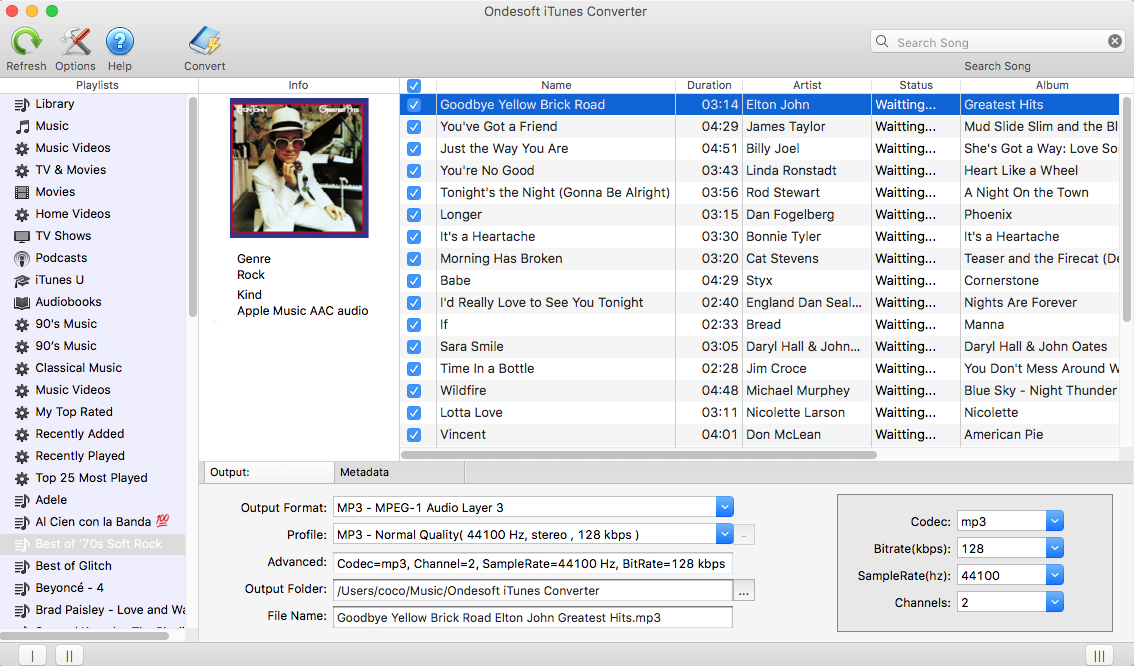
3. ابدأ التحويل
بعد كل الإعدادات ، انقر فوق الزر "تحويل" لبدء تحويل أغاني Apple Music. عند انتهاء التحويل ، يمكنك العثور على جميع الأغاني المحولة من مجلد الإخراج.
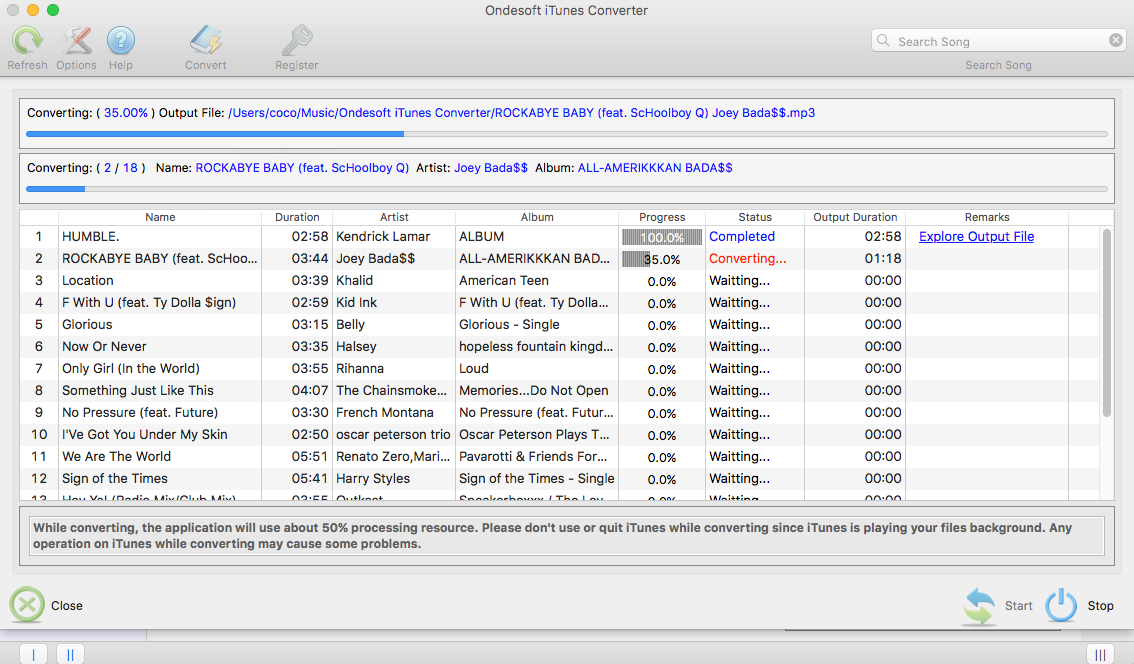
4. أضف أغاني Apple Music المحولة إلى SoundTouch
ستتوفر فقط الموسيقى المخزنة في مجلد "iTunes Music" على الكمبيوتر (لمكتبات iTunes) أو مجلد "My Music" (لمكتبات Windows Media Player) في تطبيق SoundTouch. أولاً ، أضف جميع أغاني Apple Music المحولة إلى مجلد "iTunes Music" (لمكتبات iTunes) أو مجلد "My Music" (لمكتبات Windows Media Player). بعد ذلك ، إذا كنت تستخدم مكتبة iTunes أو Windows Media Player ، فقم بتمكين مشاركة المكتبة.
بالنسبة إلى iTunes:
افتح iTunes> تحرير> تفضيلات> خيارات متقدمة.
تأكد من تحديد "مشاركة iTunes XML مع التطبيقات الأخرى".
افتح iTunes> تحرير> تفضيلات> مشاركة.
تأكد من تحديد "مشاركة مكتبتي على شبكتي المحلية".
بعد ذلك ، حدد إما "مشاركة المكتبة بأكملها"
بالنسبة لبرنامج Windows Media Player:
افتح Windows Media Player> Stream.
حدد "السماح بالتحكم عن بعد في المشغل"
افتح Windows Media Player> Stream.
حدد "السماح للأجهزة تلقائيًا بتشغيل الوسائط الخاصة بي"
1. افتح تطبيق SoundTouch. إذا لم يكن التطبيق مثبتًا بعد ، فقم بتنزيل التطبيق على جهاز الكمبيوتر الخاص بك.
2. في تطبيق SoundTouch ، حدد رمز القائمة (≡) في الزاوية اليسرى العلوية ثم حدد "إضافة خدمة".
3. حدد "مكتبة الموسيقى على الكمبيوتر" إذا كانت الموسيقى الخاصة بك مخزنة على الكمبيوتر.
4. اختر نوع المكتبة المراد إضافتها عن طريق تحديد الدائرة الزرقاء بجوار iTunes أو Windows Media Player.
5. أدخل اسمًا للمكتبة وحدد "ADD MUSIC LIBRARY". ستتوفر المكتبة الآن في تطبيق SoundTouch بالانتقال إلى القائمة (≡)> مكتبة الموسيقى.
إذا كنت ترغب في تحويل موسيقى Spotify إلى MP3 ، فجرب محول الموسيقى Ondesoft Spotify .
الى جانب ذلك، يمكنك أيضا تشغيل الأغاني خالية من DRM أبل الموسيقى على أي جهاز تريد، مثل آي بود نانو ، آي بود المراوغة ، لاعب MP3 ، سائق USB ، اي فون 4 ، الخ
اقرأ أكثر:
- كيف تلعب Apple Music على Android؟
- قم بتشغيل Apple Music على Android TV
- كيف تلعب Apple Music على iPhone 4؟
- كيفية تحويل الكتب الصوتية إلى MP3؟
- كيفية تحويل الكتب الصوتية إلى AAC؟
- تحويل الكتب الصوتية iTunes M4B إلى MP3
- كيفية تحويل أغاني Apple Music M4P إلى MP3؟
- كيفية تحويل الأغاني أو الألبومات أو قوائم التشغيل من Spotify إلى MP3؟
- كيف تلعب Apple Music على Amazon Echo؟
- قم بتشغيل Apple Music على Chromebook
الشريط الجانبي
محول موسيقى أبل
نصائح موسيقى آبل
المزيد >>- أعلى 4 محول موسيقى أبل
- تجريب الدافع الموسيقى MP3 تحميل مجاني
- قم بتعيين Apple Music كنغمة رنين على Android
- قم بتعيين Apple Music كنغمة رنين على iPhone
- أجهزة Apple Music المدعومة
- قم بتشغيل Apple Music على Google Pixel
- قم بتشغيل Apple Music على Moto G7
- قم بتشغيل Apple Music على Samsung Galaxy
- قم بتشغيل Apple Music على Fitbit Ionic
- استخدم Apple Music على Serato DJ
- قم بتشغيل Apple Music بدون iTunes
- قم بتغيير خطة Apple Music
- قم بتنزيل قائمة تشغيل Apple Music Antidote على mp3
- إصلاح Apple Music لا يتم تنزيله على iPhone
- ما هو Apple Music DRM وكيفية إزالة DRM
- Apple Music على Android TV
- قم بتشغيل أغاني Apple Music على iPhone 4
- أطلقت Apple إصدار الويب لخدمة Apple Music Service الخاصة بها
- تحويل Apple Music M4P إلى MP3
- تحويل Apple Music إلى MP3
- قم بتنزيل Apple Music على بطاقة SD
- قم بتنزيل Drake More Life إلى MP3 من Apple Music
- تم حلها: 3 طرق للحصول على Apple Music مجانًا
- قم بإلغاء اشتراك Apple Music
- استمع إلى Apple Music بدون iTunes
- استمع إلى Apple Music دون أن تدفع
- قم بتشغيل Apple Music على Amazon Echo بدون اشتراك
- قم بتشغيل Apple Music على Amazon Echo
- قم ببث موسيقى Apple على جهاز Amazon Fire 7 Tablet
- قم بتشغيل Apple Music على Fire TV بدون اشتراك
- قم بتشغيل Apple Music على Android TV
- قم بتشغيل Apple Music على Fire TV
- قم بتشغيل Apple Music على مشغلات MP3
- تم الحل: قم بتشغيل Apple Music على Sonos بدون اشتراك
- قم بتشغيل Apple Music على SoundTouch
- قم بتشغيل أغاني Apple Music على Android بدون تطبيق Apple Music
- قم بإزالة Apple Music DRM على Mac
- قم ببث موسيقى Apple على Amazon Fire TV Stick 4K
- قم بتشغيل Apple Music على Google Home
- انقل قوائم تشغيل Apple Music إلى Spotify
- قم بتحميل ودفق أغاني Apple Music على Google Play Music
- قم بتشغيل Apple Music على Android
- Apple Music على أجهزة Amazon
- دفق Apple Music إلى Roku مجانًا
- Apple Music على تلفزيون سامسونج الذكي
- قم بتشغيل Apple Music على التلفزيون
- قم بتشغيل Apple Music على Xbox One
- قم بتعيين أغاني Apple Music كنغمة رنين
- استمتع بـ Apple Music في السيارة
- قم بتشغيل أغاني Apple Music على جهاز Android اللوحي
- قم بتشغيل أغاني Apple Music على iPod nano
- قم بتشغيل أغاني Apple Music على iPod shuffle
- قم بتشغيل أغاني Apple Music على iPod classic
- قم بتشغيل أغاني Apple Music على SAMSUNG Galaxy Tab
- قم بتشغيل Apple Music على PS4 دون تنزيلها
- انقل أغاني Apple Music إلى محرك أقراص فلاش USB
- Apple Music على PlayStation®
- قم بتشغيل Apple Music على Chromebook
- 3 طرق للاستماع إلى Apple Music على جهاز الكمبيوتر
- قم بتحويل Apple Music إلى MP3 على Windows
- قم بتشغيل Apple Music على Microsoft Lumia
- قم بتشغيل Apple Music على SanDisk Clip Jam
- قم بتشغيل Apple Music على هاتف Windows
- محول موسيقى Apple لنظام التشغيل Windows
- تقوم Apple Music الآن بتجميع إصدارات مختلفة من نفس الألبومات
- قم بتنزيل ألبوم Black Habits على mp3 من Apple Music
- قم بتنزيل قائمة تشغيل Apple Music Replay 2020 على mp3
- قم بتنزيل أجندة قائمة تشغيل موسيقى Apple على mp3
- قم بتنزيل قائمة تشغيل Apple Music الخاصة بـ Naomi Campbell على mp3
- قم بتشغيل Apple Music على Garmin Smartwatch
- قم بتنزيل ألبوم YHLQMDLG إلى mp3 من Apple Music
- قم بتحويل سلسلة فيديو Genius التي تم التحقق منها إلى MP4 من Apple Music
- تحويل ليدي غاغا ستوبيد لوف ميوزيك فيديو إلى mp4
- استخرج الصوت من أفلام iTunes أو البرامج التلفزيونية أو مقاطع الفيديو الموسيقية
- قم بتحويل Justin Bieber Music Video Habitual إلى MP4 من Apple Music
- اطلب من Alexa تشغيل Apple Music على Amazon Echo
- قم بتنزيل قائمة تشغيل موسيقى Apple من Halle Berry على mp3
- قم بتنزيل قائمة تشغيل موسيقى Apple Lady Gaga على mp3
- قم بتحويل فيديو موسيقى Justin Bieber للأغنية "متوفر" إلى MP4 من Apple Music
- احتفظ بأغاني Apple Music بعد إلغاء العضوية
- استخدم Apple Music في djay
- أضف Apple Music إلى VirtualDJ
- استخدم Apple Music في Camtasia
- قم بتشغيل Apple Music على TomTom Spark 3
- قم بتحويل Apple Music إلى FLAC
- تحويل M4P إلى M4A
- كيفية نسخ أغاني Apple Music على قرص مضغوط
- قم بتشغيل Apple Music على Kodi
- قم بتعيين أغاني Apple Music على أنها منبه
- Apple Music Converter لمحبي الموسيقى Diehard








